Как изменить размер фото без потери качества
Изменение размера изображения — распространённая практика при работе с цифровым контентом. Это позволяет оптимизировать картинки для различных целей, например, для печати или использования в Интернете. При правильном выборе программы можно с легкостью изменить размер фото без потери качества.
Изменение размеров фотографии позволяет уменьшить размер файла без ущерба для общего качества контента. Это особенно полезно при работе с ограниченной для хранения памятью на устройстве или низкой скоростью Интернета.
В этой статье вы найдете 3 способа изменить размер фото без потери качества на компьютерах с ОС Windows, macOS и онлайн.
Icecream Image Resizer для Windows
Многие люди сталкиваются с трудностями сохранения качества изображения при изменении размера, особенно при работе над дизайном или фотопроектами. К счастью, с помощью Icecream Image Resizer эта задача может быть легко решена.
Как изменить размер фото без потери качества в Icecream Image Resizer
- Скачайте бесплатную программу для изменения размера изображения для Windows и установите ее на свой ПК.
- Запустите программу и нажмите на кнопку "Добавьте файл(-ы)", чтобы выбрать фотографию, размер которой вы хотите изменить.
- В раскрывающемся меню "Профиль" выберите предпочитаемый формат вывода. Вы также можете настроить параметры размера вашего изображения вручную.
- Нажмите кнопку "Изменить размер", чтобы начать обработку.
- Как только изображение будет готово, нажмите "Открыть папку", чтобы перейти к местоположению файла с измененным размером на вашем компьютере.
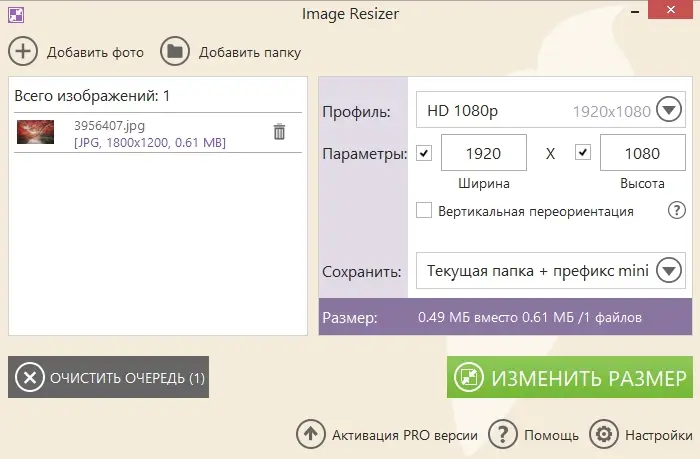
Преимущества использования Icecream Image Resizer:
- Сохраняет качество изображения. Программа для изменения размера фото без потери качества использует передовые алгоритмы, гарантируя, что качество изображения остается неизменным.
- Поддерживает несколько форматов. С помощью приложения можно обрабатывать широкий спектр форматов фото, что делает его универсальным инструментом для любого проекта.
- Работает сразу с несколькими изображениями. Пользователи могут изменять размер нескольких изображений одновременно, экономя время и усилия.
- Простой в использовании. Программа для изменения размера фотографий имеет простой и удобный интерфейс, поэтому даже у нового пользователя не возникнет никаких проблем.
- Имеет широкий набор функций. Он предлагает множество вариантов изменения размера: пользовательские, процентные, по размерам и так далее. Это позволяет вам выбрать именно тот вариант, который наилучшим образом подходит для ваших целей.
Icecream Image Resizer - это надежная и эффективная программа, позволяющая изменить масштаб фото без потери качества. Так что когда вам понадобится изменить размеры картинки, попробуйте это программное обеспечение и убедитесь сами, насколько оно удобное.
Preview для macOS
Изменить размер изображения на компьютере Mac без потери качества можно даже без стороннего программного обеспечения. Чтобы сохранить резкость и четкость вашей фотографии, при изменении размера используйте Preview, программу, установленную по умолчанию на всех устройствах macOS.
Как изменить размер фото без потери качества на Маке
- Начните с открытия изображения в программе для изменения размера фото.
- Перейдите в меню "Инструменты" и выберите опцию "Настроить размер".
- В появившемся окне выберите предустановленный размер из выпадающего меню "Вписать в". Вы также можете ввести значения ширины и высоты вручную. Они могут быть в пикселях, процентах, дюймах или других единицах измерения.
- Установив нужные параметры, нажмите "OK", чтобы применить изменения к исходному изображению.
(1).webp)
Плюсы:
- Быстрый и простой процесс изменения разрешения фото.
- Нет необходимости устанавливать сторонние приложения.
- Сохраняет исходное соотношение сторон.
- Может изменять как размеры, так и плотность пикселей.
Минусы:
- Нет возможности менять размер сразу у нескольких фотографий.
Preview - это надежный бесплатный инструмент для изменения размера фото без потери качества, который позволяет вам регулировать размер изображений и разрешение конечного результата. К тому же, помимо изменения размера, вы можете отредактировать изображения с помощью данной программы.
Image Candy для работы онлайн
Если вы не хотите устанавливать стороннее приложение на ваше устройство или вам необходимо быстро обработать цифровые изображения, попробуйте онлайн-сервис дл изменения размера изображений. Image Candy - это мощная, но простая в использовании веб-платформа, которая предлагает множество инструментов для бесплатного редактирования изображений без потери их качества.
Как изменить размер фото без потери качества онлайн
- Откройте Image Candy в своем браузере. Выберите онлайн-инструмент "Resize image".
- Используйте кнопку "+Add file(s)", чтобы загрузить изображения, размер которых вы хотите изменить.
- Выберите между вкладками "Pixels" и "Percents". Выберите предпочтительные настройки из предложенных вариантов или введите пользовательские значения.
- Когда будете готовы, нажмите "Resize image" и дождитесь завершения обработки.
- Наконец, нажмите "Download file", чтобы сохранить измененное изображение на свое устройство.
К сожалению, сайт не поддерживает русский язык. Однако интерфейс очень простой и понятный, так что вас не возникнет никаких сложностей в работе.
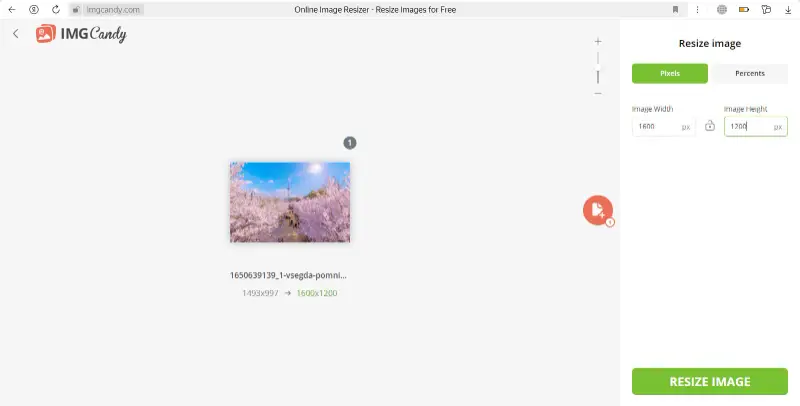
Плюсы:
- Быстрое решение для изменения размера картинки онлайн.
- Не требует дополнительных затрат.
- Работает в брааузере на любом устройстве.
- Предоставляет различные функции редактирования фотографий.
Минусы:
- Зависит от Интернет-соединения.
Советы по изменению размера изображения
- Используйте надежную программу для изменения размеров изображений с хорошими отзывами и от проверенных разработчиков.
- Сохраните копию исходного изображения на случай, если вам понадобится вернуться к нему.
- При изменении размера всегда сохраняйте соотношение сторон изображения, чтобы избежать искажений.
- По возможности изменяйте размер фото на небольшой процент (например, 10 %) за один раз, а не резко меняйте его размер.
- При сохранении уменьшенных изображений используйте форматы файлов без потерь, например PNG или TIFF, чтобы сохранить их качество.
- Обращайте внимание на разрешение изображения при изменении размера для печати (300 PPI) или цифрового использования (72 PPI).
- Попробуйте различные инструменты и сравните их результаты, чтобы определить оптимальный вариант для конкретной фотографии.
- Избегайте многократного изменения размера фотографий, так как это может привести к значительной потере качества.
Как изменить размер фото без потери качества
- Используйте надежную и проверенную программу для изменения размера фото.
- Сохраняйте копию исходного изображения на случай, если вам понадобится вернуться к нему.
- При изменении размера всегда сохраняйте соотношение сторон изображения, чтобы избежать искажений.
- Если возможно, изменяйте размер фотографий понемногу за один раз (например, на 10%), а не резко меняйте его размер.
- При сохранении изображений с измененным размером используйте форматы файлов без потерь, такие как PNG или TIFF, чтобы сохранить их качество.
- Обращайте внимание на разрешение изображения при изменении размера фото для печати или использования в цифровом формате (для печати - 300 PPI, для цифровых изображений - 72 PPI).
- Попробуйте различные инструменты и сравните их результаты, чтобы определить оптимальный для вашего конкретного изображения.
- Избегайте многократного изменения размера изображений, поскольку это может привести к значительной потере качества.
Заключение
Знание того, как изменить размер фото без потери качества, полезно для создания хорошего контента и выбора наиболее оптимальных изображений для публикаций или работы. Вы легко сможете изменить размер фотографии, если воспользуетесь удобными программами или онлайн-сервисами.
Имейте в виду, что изменение размеров ваших изображений без ущерба для их качества требует терпения и пристального внимания к деталям. Но, следуя рекомендациям, написанным в этой статье, вы можете быть уверены, что ваши изображения сохранят высокое качество независимо от их размера.


